前言:
通过前面两篇文章,我们用Python处理excel数据得到了结果并保存了文件。打开文件会发现,文件里表格是没有设置格式的,还需手动调整行高列宽等样式,很麻烦。其实,通过Python库模块,能轻松设置表格格式。且常用的只有3个属性和6个模块,掌握基本就够了。具体是哪些?我们一起来看:
一、3个属性
1、调整行高和列宽.height,.width
openpyxl库里,设置行高和列宽,是行、列的专有属性,取到行、列对象后,直接给属性赋值即可,不需另外导入其他库。
首先取得行或列对象:row2 = sht.row_dimensions[2],对象row2代表sht表单第2行。
给行对象height属性赋值:row2.height = 30,行高设为30。
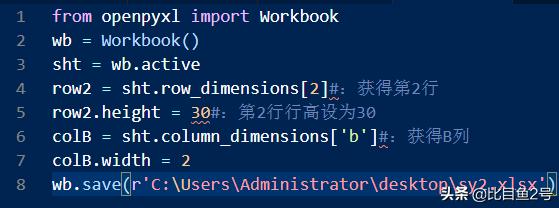
代码无误,运行达到目标。
行、列的专有属性不能用在单元格上,如果对单元格设置高度,则会报错:
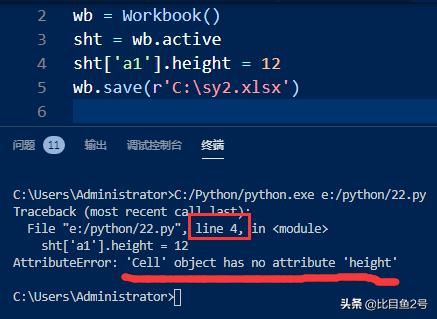
错误提示:单元格不存在height属性
2、设置数据格式.number_format
数据格式.number_format是openpyxl库里单元格的属性,虽然整行整列也能设置,但易丢失,建议用单元格方式进行设置。
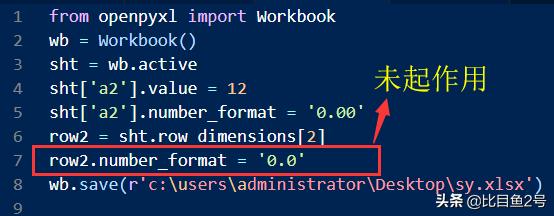
结果为12.00,而不是12.0
3、合并单元格:.merge_cells
合并单元格:.merge_cells是openpyxl库里表单的属性,单元格作为参数。
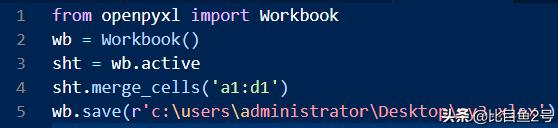
运行后,A1至D1单元格实现了合并
取消合并单元格:.unmerge_cells,用法与合并单元格一样。
二、6个模块
1、设置字体:Font
设置字体:Font为openpyxl.styles库内的类,使用前先从库中导入该类:
from openpyxl.styles import FontFont类可设置字体,字号大小,字体颜色、下划线、加粗等,其中,设置颜色时,还需导入颜色类或颜色模块:
from openpyxl.styles import colors# 导入颜色模块from openpyxl.styles import Color# 导入颜色类为何要倒入两个颜色的东东,初学者遇到这时很容易蒙圈。解释一下:两个倒入分别对应的是我们手动设置颜色时的两种选择方式,看下图就明白了:
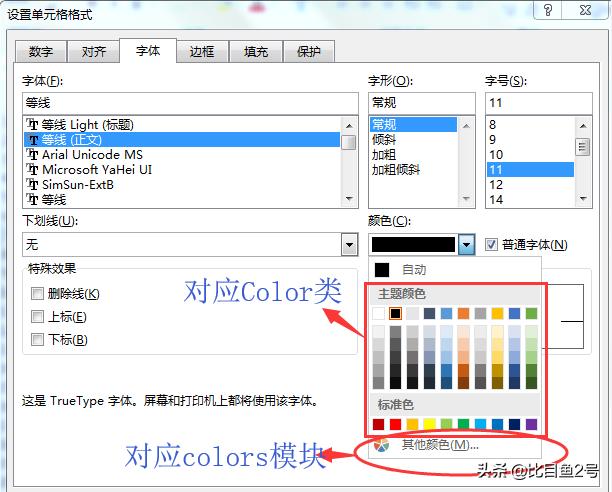
个人建议用Color类较好,方便对应颜色
用法示例:

运行结果:
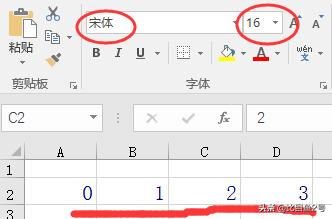
注意:
1、color=Color(indexed=32),还有color=colors.BLUE,color=Color(theme=3, tint=0.6)等用法。
2、虽然能给整行或整列设置Font,但只要有单元格写入操作,通过整行、整列设置的格式会丢失,建议用单元格的font属性进行设置。
2、数据对齐:Alignment
数据对齐:Alignment为openpyxl.styles库里的类,使用前先从库中导入该类:
from openpyxl.styles import AlignmentAlignment类有左对齐、居中、右对齐、跨列对齐....等。
用法示例:
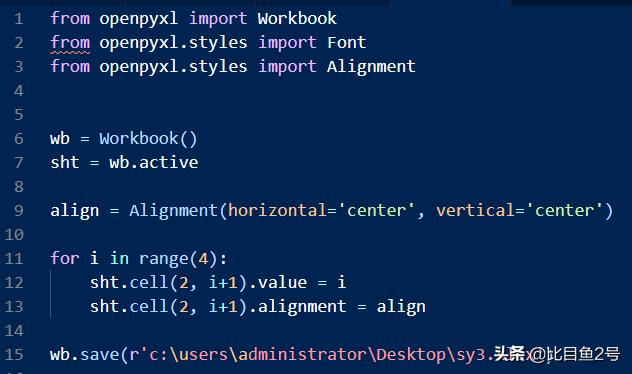
设置左右及垂直居中
3、此外,常用的openpyxl.styles库还有设置单元格边框、填充及保护的类,均需提前导入。设置边框时,还有个设置线条为实线、虚线、双线的线条样式的类,
1、边框:from openpyxl.styles import border
2、填充:from openpyxl.styles import PatternFill
3、保护:from openpyxl.styles import protection
4、线条样式设置:from openpyxl.styles import Side
用法示例:
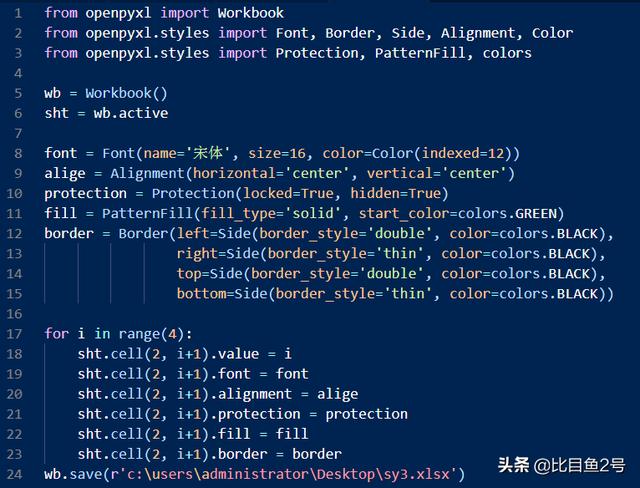
from openpyxl import Workbookfrom openpyxl.styles import Font, Border, Side, Alignment, Colorfrom openpyxl.styles import Protection, PatternFill, colorswb = Workbook()sht = wb.activefont = Font(name='宋体', size=16, color=Color(indexed=12))alige = Alignment(horizontal='center', vertical='center')protection = Protection(locked=True, hidden=True)fill = PatternFill(fill_type='solid', start_color=colors.GREEN)border = Border(left=Side(border_style='double', color=colors.BLACK), right=Side(border_style='thin', color=colors.BLACK), top=Side(border_style='double', color=colors.BLACK), bottom=Side(border_style='thin', color=colors.BLACK))for i in range(4): sht.cell(2, i+1).value = i sht.cell(2, i+1).font = font sht.cell(2, i+1).alignment = alige sht.cell(2, i+1).protection = protection sht.cell(2, i+1).fill = fill sht.cell(2, i+1).border = borderwb.save(r'c:甥敳獲administratorDesktopsy3.xlsx')运行后的结果为:
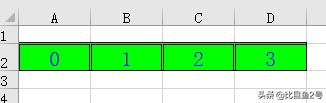
后语:
excel调整表格的各项功能,Python都有对应的操作,但常用的也就上面这9种。掌握了这些,大多数设置都能搞定了,其他功能有需要时再深究。




















 2万+
2万+

 被折叠的 条评论
为什么被折叠?
被折叠的 条评论
为什么被折叠?








